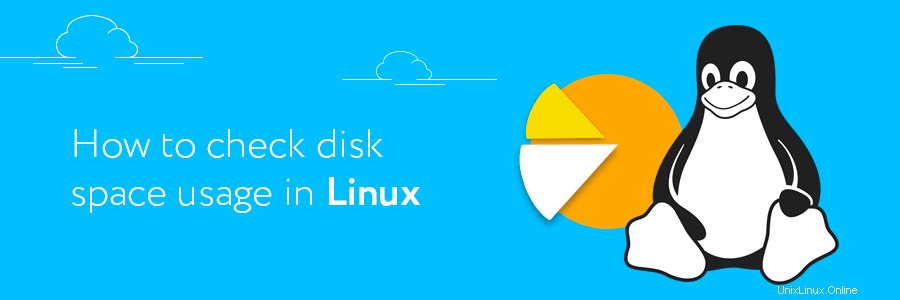
Dans ce tutoriel, nous allons vous montrer comment utiliser le df commande pour vérifier l'espace disque, et le du commande pour surveiller l'utilisation du disque dans le terminal. Ce sont les deux commandes Linux essentielles qui vous aideront à gérer vos fichiers plus efficacement.
Analyse du disque dur
df et du Les commandes ont un objectif légèrement différent lors de l'analyse d'un disque dur. Afin d'éviter toute confusion, nous les expliquerons dans des sections distinctes. Commençons par le df commande !
Vérifier l'espace disque sous Linux à l'aide de la commande df
df , qui signifie Disk Filesystem , est utilisé pour vérifier l'espace disque. Il affichera le stockage disponible et utilisé des systèmes de fichiers sur votre machine.
Lors de l'exécution de cette commande, vous verrez les colonnes par défaut :Filesystem , Taille , Occasion , Disponible , Utiliser % , et Monté sur . Cela devrait ressembler à ceci :
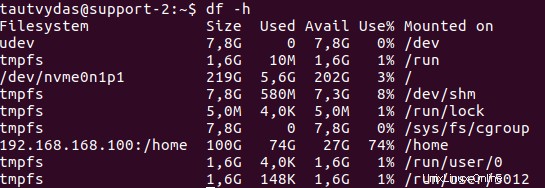
- Système de fichiers — fournit le nom du système de fichiers.
- Taille — nous donne la taille totale du système de fichiers spécifique.
- Occasion - montre combien d'espace disque est utilisé dans le système de fichiers particulier.
- Disponible — indique l'espace restant dans le système de fichiers.
- Utiliser % — affiche le pourcentage d'espace disque utilisé.
- Monté sur — nous indique le point de montage d'un système de fichiers particulier.
En ajoutant une certaine option au df commande, vous pouvez vérifier plus précisément l'espace disque sous Linux. Voici les options les plus populaires :
- df -h - il affichera le résultat dans un format lisible par l'homme formater.
- df-m — cette ligne de commande est utilisée pour afficher les informations d'utilisation du système de fichiers en Mo .
- df -k — pour afficher l'utilisation du système de fichiers en Ko .
- df -T — cette option affichera le type du système de fichiers (une nouvelle colonne apparaîtra).
- df /home — il vous permet d'afficher des informations sur un système de fichiers spécifique dans un format lisible (dans ce cas /home système de fichiers).
- df — aide - il répertorie d'autres options utiles que vous pouvez utiliser, avec leurs descriptions.
Vérifier l'utilisation du disque sous Linux à l'aide de la commande du
Une autre commande importante est du , abréviation de Utilisation du disque . Il vous montrera des détails sur l'utilisation du disque des fichiers et des répertoires sur un ordinateur ou un serveur Linux. Avec le du commande, vous devez spécifier le dossier ou le fichier que vous souhaitez vérifier. La syntaxe est la suivante :
du <options> <location of directory or file>
Jetons un coup d'œil à l'utilisation réelle du du commande avec le répertoire Desktop :
- du /home/user/Desktop - cette ligne de commande permet aux utilisateurs de voir l'utilisation du disque de leurs dossiers et fichiers de bureau (les sous-répertoires sont également inclus).
- du -h /home/user/Desktop — comme avec df , l'option -h affiche les informations dans un format lisible par l'homme formater.
- du -sh /home/user/Desktop — le -s L'option nous donnera la taille totale d'un dossier spécifié (Desktop dans ce cas).
- du -m /home/user/Desktop — le -m l'option nous fournit des tailles de dossier et de fichier en Mégaoctets (nous pouvons utiliser -k pour voir les informations en Kilobytes ).
- du -h — heure /home/utilisateur/Bureau — ceci informe de la date de dernière modification des dossiers et fichiers affichés.
- df –help — il affiche une liste des options disponibles et à quoi elles peuvent servir.
Combiner les commandes et nettoyer l'espace disque
Vous pouvez obtenir plus d'informations en combinant df et du commande avec d'autres arguments. En faisant cela, vous aurez une meilleure idée des fichiers que vous pouvez supprimer pour libérer de l'espace disque.
N'oubliez pas de commencer par df commande pour voir quel système de fichiers a le plus besoin d'un nettoyage. Après cela, vous pouvez continuer avec ces combinaisons.
Trier les fichiers par taille
Tout d'abord, nous rassemblons les fichiers et les dossiers sur le bureau dans un format lisible à l'aide du du commande. Ensuite, nous dirigeons le résultat vers le tri commande avec le -rn option. Le script triera tous les fichiers et dossiers du plus grand au plus petit pour vérifier l'utilisation de l'espace disque sous Linux. La combinaison devrait ressembler à ceci :
du -h /home/user/Desktop | sort -rn
N'oubliez pas que vous ne devez pas nécessairement supprimer des fichiers simplement parce qu'ils sont volumineux. Si vous n'êtes pas prudent, vous risquez de supprimer des fichiers essentiels qui pourraient casser votre projet.
Exclusion par taille de fichier
Disons que vous voulez voir tous les fichiers qui dépassent une certaine taille. Le moyen le plus efficace de le faire est d'utiliser la commande ci-dessous :
du -h /home/user/Desktop | grep '^\s*[0-9\.]\+G'
La commande grep nous permet de rechercher des fichiers en fonction d'un modèle spécifié. Dans cet exemple, le script reviendra avec tous les fichiers supérieurs à 1 Go. Si vous souhaitez distinguer plus de 1 Mo de données, vous pouvez remplacer G avec M .
Exclure les types de fichiers
La dernière combinaison est utile lorsque vous devez exclure un format de fichier particulier des résultats de la recherche. Par exemple :
du -h /home/user/Desktop/ --exclude="*.txt"
Le –exclude=".txt" l'argument s'assure que le du La commande affichera tous les formats de fichiers à l'exception de .txt documents.
Conclusion
df et du Les commandes sont des outils de gestion de fichiers qui vérifieront l'espace disque sous Linux et afficheront tous les fichiers stockés sur votre machine. Vous êtes autorisé à ajouter certaines options (comme -h , -m , -k , etc.) pour affiner la sortie en fonction de vos besoins.
Ce qui est génial, les utilisateurs peuvent obtenir un résultat plus précis en combinant du et df avec d'autres commandes, telles que sort , grep , et exclure . Ensemble, ils vous aideront à mieux comprendre comment l'espace disque est utilisé sur votre serveur. Assurez-vous de consulter notre article pour des commandes Linux plus utiles.
Si vous avez des questions, n'hésitez pas à commenter ci-dessous !